Maison >Problème commun >Comment définir la hauteur de ligne du tableau wps pour s'adapter automatiquement au texte
Comment définir la hauteur de ligne du tableau wps pour s'adapter automatiquement au texte
- 青灯夜游original
- 2021-04-23 14:50:2866203parcourir
Comment définir la hauteur des lignes du tableau wps pour qu'elle s'adapte automatiquement au texte : 1. Utilisez wps pour ouvrir le document du tableau, puis sélectionnez tous les tableaux ; 2. Cliquez sur l'option "Démarrer" dans la barre de navigation supérieure ; ; 3. Dans l'option « Démarrer » Dans le sous-outil, cliquez sur l'option [Lignes et colonnes], puis cliquez sur « Hauteur de ligne la plus appropriée » dans le menu déroulant qui s'ouvre.

L'environnement d'exploitation de ce tutoriel : système Windows 7, WPS Office version 11.1.0.10314, ordinateur Dell G3.
Comment définir la hauteur des lignes du tableau wps pour s'adapter automatiquement au texte
1. Utilisez wps pour ouvrir le document du tableau et sélectionner tous les tableaux
. 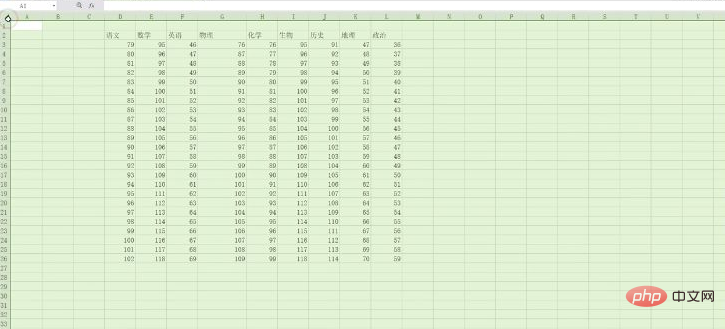
2. Cliquez sur l'option "Démarrer" dans la barre de navigation supérieure
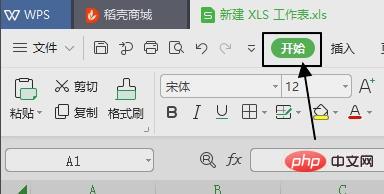
3. le début au-dessus du tableau), cliquez sur l'option [Lignes et colonnes], cliquez sur "Hauteur de ligne la plus appropriée" dans le menu déroulant qui s'ouvre.

Après avoir cliqué, l'interface du contenu de la table wps s'ajustera automatiquement en fonction du contenu de la table.
Pour plus de connaissances connexes, veuillez visiter la colonne FAQ !
Ce qui précède est le contenu détaillé de. pour plus d'informations, suivez d'autres articles connexes sur le site Web de PHP en chinois!
Articles Liés
Voir plus- Comment cocher la case dans wps
- Comment fusionner des cellules dans wps
- Quelle est la différence entre wps office et ms office
- Que dois-je faire si le texte WPS ne parvient pas à ouvrir la source de données ?
- Comment additionner verticalement dans le tableau wps
- Comment définir l'arrière-plan lors de la création de ppt dans wps


